Al crear su cuenta de prueba de ServerMate, recibe URL como http://*****.navixy.com. Pero entendemos que quiere personalizar su nombre de dominio. De verdad es muy fácil establecerlo y debajo le mostraremos como hacerlo.
¿Qué necesito para configurar mi nombre de dominio?
Por ejemplo Usted tiene un dominio company.com y quiere que su subdominio de tercer nivel my.company.com se refiera a la interfaz de usuario. Tiene que realizar dos siguientes pasos:
- Crear el registro CNAME en su servidor de DNS apuntando a saas.navixy.com. El registro CNAME es un alias para el dominio. Después de haberlo hecho, su nombre de dominio de tercer nivel (por ejemplo my.company.com) siempre apuntará a la interfaz de usuario. Para conseguir más información y ejemplos como configurar el registro CNAME – lea debajo por favor.
- Establecer su nombre de dominio en el Panel de Administración. Ingrese al Panel de Administración, vaya a Settings > Domain y establezca el nombre de dominio que necesite (por ejemplo my.company.com). Por favor no cambie este parámetro antes de finalizar el primer paso y recibir su registro de CNAME listo para usar.
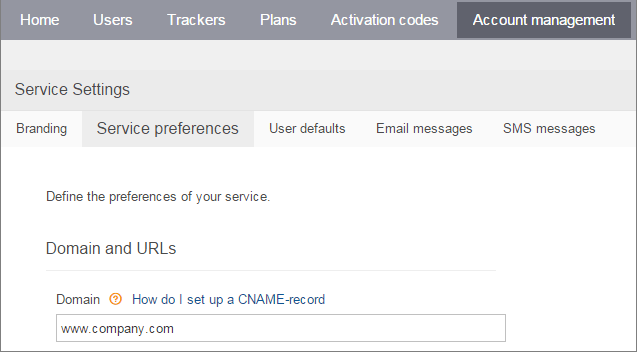
¿Cómo configuro mi registro CNAME?
Si tiene un website en su dominio, sin duda tiene un Servicio de nombre de dominio (DNS) que maneja todas solicitudes a su nombre de dominio. Todo que necesita es ingresar en sus configuraciones y añadir un nuevo registro CNAME apuntando
saas.navixy.com para el servidor de la UE.
saas.us.navixy.com para el servidor de Estados Unidos.
Si no sabe qué servidor utilizar, mire la dirección del panel de administración: panel.navixy.com o panel.us.navixy.com
Algunos consejos:
- El servicio DNS primario debe estar activado y Usted necesita tener acceso para editar la zona de dominio. Normalmente registradores (o proveedor de hosting de su zona) dan el acceso vía interfaz web para editar zonas.
- El servicio DNS secundario también debe estar activado pero normalmente no es necesario editar la zona en el servidor secundario.
- El nivel de dominio – puede elegirlo por su parte pero recomendamos utilizar el dominio de tercer nivel. El dominio de segundo nivel normalmente sirve para el sitio web de su empresa y no puede ser utilizado para nada más.
Después de haber modificado su registro de DNS, su actualización en todo el mundo puede llevar hasta 24 horas. Puede comprobar el estado de su registro CNAME con el comando PING o con el servicio de búsqueda DNS (como este).
Ejemplos:
Debajo le mostramos como crear un dominio de tercer nivel con el ejemplo de uno de los más populares registradores de dominio: Go Daddy y Enorm.com. Como ejemplo utilizamos el dominio company.com y el subdominio es my.company.com.
Ejemplo 1. GoDaddy
- Ingrese a su cuenta de GoDaddy de la página inicial de GoDaddy
- Haga click en el botón ‘Launch’ cerca de dominios. Si no ve las opciones de dominio, haga click en “My Account”.
- Haga click en el ícono de engranaje para el dominio que piensa utilizar
- Elija Domain Details en el menú
- Haga click en la pestaña DNS Zone File
- Haga click en Add Record
- Elija CNAME
- En dos casillas, ingrese la siguiente información
- Host: my
- Points To: saas.navixy.com
- Despues apriete Save
- Haga click en “Save Changes”
Ejemplo 2. Enom.com
- Ingrese a su cuenta en www.enom.com
- Elija My Domain en la pestaña Domain del menú emergente. Será dirigido a la página Manage Domains
- Haga click en el dominio que le gustaría usar con Google Apps
- Haga click en Host Settings
- Para añadir un registro CNAME haga click en NEW ROW. Si ya ha creado un registro CNAME para la dirección solamente edite el existente registro CNAME. Introduzca la primera parte de la dirección que ha elegido como el dominio personalizado. Por ejemplo si ha elegido my.navixy.com como su dirección introduzca my. Introduzca saas.navixy.com como el nombre de host.
- Haga click en Save
Preguntas frecuentes
Pregunta 1. ¿Cómo puedo asegurarme que mi nombre de dominio funciona?
Después de haber cambiado y guardado la configuración de DNS, el proceso puede durar hasta varias horas (normalmente unas 4 horas) antes de que las configuraciones nuevas se apliquen en todo el mundo. Para asegurarse de haber hecho todo correctamente, verifique que puede consultar los registros DNS de su dominio y que se resuelva como saas.navixy.com con el comando NSLOOKUP (en unas pocas horas):
nslookup my.company.com
Verá algo como:
my.company.com canonical name = saas.navixy.com.
Name: saas.navixy.com
Address: 3.121.166.173
Name: saas.navixy.com
Address: 52.28.24.77
Esto significa que su dominio ha sido configurado correctamente y Usted puede cambiar el nombre de dominio en el Panel de administración de Navixy.
Pregunta 2. ¿Puedo utilizar dos o más dominios con la misma cuenta ServerMate?
No, no es posible. Una vez que configure su propio dominio, la URL *.navixy.com utilizada por defecto en su versión de prueba (es decir, 1234.navixy.com) no funcionará. Tampoco puede asignar dos o más dominios propios a la misma cuenta de Navixy ServerMate (pero puede hacer el reenvío de dominios por su parte).